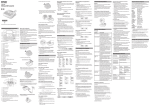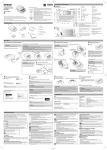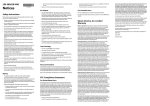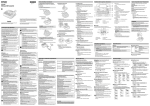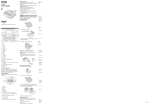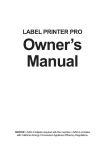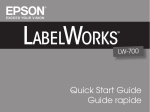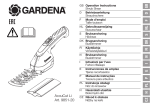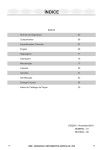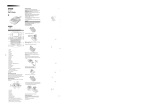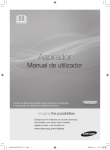Download User Manual - LW-300
Transcript
Como inserir um cartucho de fita
Como adicionar pontuação
1. Remova qualquer sobra da fita de tinta.
Existem dois grupos disponíveis de caracteres de
pontuação.
Estilos disponíveis
4. Quando a impressão for finalizada, pressione o botão
Cortar para cortar a fita. Uma marca de corte
será impressa entre cada cópia. Corte as marcas com
tesoura para separar cada rótulo.
: ; < > [ ] { }
Manual do usuário
1. Pressione
repetidas vezes para navegar pelos
caracteres disponíveis.
2. Pressione
para selecionar o caractere desejado.
1. Pressione
+
e, em seguida, pressione
repetidas vezes para navegar pelos caracteres
disponíveis.
2. Pressione
para selecionar o caractere desejado.
Como adicionar símbolos
3. I nsira o cartucho de fita e pressione-o firmemente
para baixo até que se fixe no lugar. Caso haja excesso
de fita, insira a extremidade da fita na ranhura da guia
da fita.
Leia estas instruções antes de utilizar o equipamento.
Observação: Para cancelar e voltar ao menu anterior,
pressione
.
21
20
19
2
3
4
5
18
17
16
15
14
6
13
12
11
10
7
8
9
Como adicionar caracteres acentuados
Configurações do visor
Nomes de botões e funções
1
1. Energia
2. Fonte
3. Tamanho da fonte
4. Estilo da fonte
5. Configurações
6. Teclas de caracteres
7. Tecla Shift
8. Caps lock
9. Acentuação
10. Espaço
11. Tecla Shift
12. Selecionar/Enter
13. Pontuação
14. Símbolos
15. Apagar (
+
apaga todo o texto)
16. Pré-visualização
17. Imprimir cópias
18. Teclas de cursor (
+
,
+
o leva ao rótulo
seguinte ou anterior)
19. Imprimir (
+
insere a fita)
20. Botão
Cortar
21. Visor
As seguintes configurações do visor podem ser ajustadas:
Contrast (Contraste): Ajusta a densidade das fontes no
visor. (Valor: -5 a +5)
Language (Idioma): Altera o idioma das configurações e
das mensagens no visor.
in:cm (pol:cm): Seleciona a unidade de medida.
Para ajustar as configurações do visor, siga as etapas
abaixo:
1. Pressione para ligar o equipamento.
2. Pressione
+
.
3. Pressione
ou
para realçar uma
configuração e, em seguida, pressione
para
selecioná-la.
4. Pressione
ou
para selecionar as opções
de uma configuração e, em seguida, pressione
.
.Configuração
Este equipamento funciona com pilhas (não inclusas) ou
com um adaptador de CA (não incluído).
4. Recoloque a tampa e empurre para fixá-la.
Preparação da fita
Após inserir um cartucho de fita, certifique-se de que
tenha inserido um pouco de fita na ranhura guia da fita
para posicioná-la para impressão.
1. Pressione o botão para ligar o equipamento.
2. Pressione
+ .
3. Pressione o botão
Cortar para cortar a fita.
Advertência: Não pressione o botão
Cortar até que a
fita pare de ser movimentada ou o cartucho de fita poderá
ser danificado.
Como remover um cartucho de fita
1. R
emova a tampa traseira.
2. Segure-o pelas abas e levante-o em linha reta.
Como inserir as pilhas
1. Remova a tampa traseira.
Indicadores do visor
Como mudar o idioma dos menus
2. Insira seis pilhas alcalinas AAA.
1. P
ressione o botão ligar o equipamento.
2. Pressione
+
.
3. Pressione
ou
para realçar Language
(Idioma) e, em seguida, pressione
para selecioná-la.
4. Pressione
ou
para selecionar seu
idioma de uma configuração e, em seguida, pressione
.
Criação de rótulos
bservação: Se precisar instalar um cartucho de fita,
O
consulte a seção “Como inserir um cartucho de fita" à direita.
3. Recoloque a tampa e empurre para fixá-la.
Os indicadores mostram se certas configurações estão
ou não ativadas.
Use as teclas de caracteres para inserir texto e consulte a
seção abaixo.
Como alternar entre maiúsculas e
minúsculas
Pressione
para inserir todas letras maiúsculas e
minúsculas ou
+ um caractere para aplicar a função
em um único caractere.
2 3 4 5
Como apagar caracteres
Pressione
.
Apaga o caractere imediatamente atrás do cursor.
11
Como apagar um rótulo
9 8 7
Como criar rótulos com numeração
sequencial
1. P
ressione
ou
para mover o cursor até a
posição onde deseja adicionar o número em série e
pressione
+
.
2. Insira o número do primeiro rótulo e pressione
.
O número será aumentado em um ao imprimir várias cópias.
É possível criar e salvar até 30 rótulos.
Para criar vários rótulos, digite o texto, pressione
+
ou
+
para ir até o próximo rótulo
(o número do rótulo será exibido à esquerda do texto).
Para imprimir um rótulo, pressione
+
ou
+ para selecionar o rótulo que deseja imprimir
e, em seguida, pressione o botão .
Funções úteis
Abaixo, pode encontrar algumas funções comuns que
ajudarão a personalizar seus rótulos.
Como alterar o tamanho da fonte
Pressione para desligar o aparelho. Se estiver usando
um adaptador de CA, desconecte-o da tomada e do
equipamento. Se usar pilhas, remova-as apenas caso o
equipamento não seja usado por um longo período.
10
Se for possível adicionar um acento a um caractere, é
possível escolher esse acento a partir de uma lista de
opções indicada no visor.
1. Pressione
+ letra.
2. Pressione
.
Uma lista de opções é exibida no visor (por exemplo,
ÀÁÂ).
3. Pressione
ou
para selecionar um item e, em
seguida, pressione
.
6
1.
2.
3.
4.
5.
6.
7.
8.
T amanho da fonte
Largura da fonte
Quadro
Estilo da fonte
Texto vertical
Nível da bateria
Cursor (pisca para indicar a posição atual)
Número da linha (será exibido quando existirem
várias linhas)
bservação: É possível imprimir até duas linhas de
O
texto.
9. O
pções de acentuação
10. Maiúsculas/Minúsculas
11. Número do rótulo (é possível salvar até 30 rótulos)
Adaptador de CA opcional (APT0615Z1-1)
Advertência: Certifique-se de que esteja usando o
adaptador de CA APT0615Z1-1 ou podem ocorrer danos.
1. I nsira uma das extremidades do adaptador de CA no
equipamento.
2. Insira a outra extremidade do adaptador de CA em
uma tomada.
1. P
ressione
+
.
2. Ao receber a mensagem de confirmação,
pressione
.
Todo o texto inserido será apagado.
Como quebrar linhas
Pressione
.
Quebra a linha a partir do caractere próximo ao cursor.
O número da linha é indicado no visor.
Observação: É possível imprimir até duas linhas de texto.
Caso tente exceder o número máximo de linhas, será
exibido e não será possível imprimir. Pressione
para
apagar o e imprimir seu rótulo.
1. P
ressione
.
2. Pressione
ou
para selecionar um
layout de linha e, em seguida, pressione
.
Como adicionar um quadro
1. P
ressione
.
2. Pressione
ou
para selecionar Quadro e, em seguida, pressione
.
3. Pressione
ou
para navegar pelas
opções e, em seguida, pressione
ou insira o
número do quadro desejado.
Dica: A configuração é indicada no visor.
Como alterar a fonte
1. P
ressione
.
2. Pressione
ou
para selecionar um
layout de linha e, em seguida, pressione
.
A fonte utilizada para toda a linha de texto será alterada.
Fontes disponíveis
SansS.
SansS.HG
SansS.ST
Gothic
B.Gothic
Roman
US Roman
CL Roman
Mincho
Gyosho
Reisho
BR
CB
ScriptPL
1. P
ressione
.
2. Pressione
ou
e, em seguida, pressione para selecionar um estilo
.
Observação: Os estilos aplicados a caracteres pequenos ou
detalhados podem não ficar claros na impressão.
Observação: Recomenda-se o valor padrão (0).
Como afixar rótulos
Como especificar o comprimento de
rótulos
1 P
ressione
.
2. Pressione
ou
para selecionar Compr.
Rótulo e, em seguida, pressione
.
3. Pressione
ou
para selecionar um valor
(até 40 cm [15 pol]) e, em seguida, pressione
.
ica: Selecionar Automático ajustará o rótulo ao
D
comprimento do texto automaticamente.
Como ajustar o espaço entre caracteres
1. P
ressione
.
2. Pressione
ou
para selecionar
Espaçam. car. e, em seguida, pressione
.
3. Pressione
ou
para selecionar Estreito
ou Normal e, em seguida, pressione
.
Ocorreu um erro operacional do
motor. Desligue o equipamento
e depois ligue-o novamente. Se
for exibida a mesma mensagem,
desligue novamente o equipamento
e entre em contato com a Epson para
obter suporte técnico.
Consulte as soluções a seguir se estiver tendo problemas
com seu equipamento.
O equipamento não funciona normalmente
O equipamento pode parar de funcionar devido
a eletricidade estática ou outras causas. Caso o
equipamento não funcione normalmente (por exemplo,
não liga/desliga ou o visor parece distorcido), redefina
as configurações do equipamento de acordo com o
procedimento a seguir.
Exterior
Utilize um pano seco e macio. Para remover sujeira ou
manchas difíceis, utilize um pano úmido bem torcido.
Cuidado: Nunca utilize produtos químicos ou solventes,
como benzina, diluente de tintas ou álcool, ou ainda
removedores químicos de poeira. Isso pode danificar o
equipamento.
Como limpar o cabeçote de impressão
Pode ser necessário limpar o cabeçote de impressão se a
impressão parecer desbotada ou distorcida.
Remova o cartucho de fita e limpe o cabeçote de
impressão com uma haste de algodão umedecida em
álcool, como mostrado na figura.
1. P
ressione o botão para desligar o aparelho.
2. Mantenha pressionado
+
e, em seguida,
pressione o botão .
3. Quando é exibida uma mensagem, pressione
(para cancelar, pressione qualquer botão, exceto
As configurações do equipamento serão redefinidas.
O equipamento liga, mas nada é exibido no visor
• Certifique-se de que as pilhas estão inseridas
corretamente.
• S ubstitua as pilhas por outras, novas, ou use o
adaptador de CA opcional (APT0615Z1-1).
dvertência: Certifique-se de que esteja usando o
A
adaptador de CA APT0615Z1-1 ou podem ocorrer danos.
Como alterar a largura da fonte
• Ajuste o contraste (consulte “Configurações do visor”).
1. P
ressione
.
2. Pressione
ou
e, em seguida, pressione
3. Pressione
ou
e, em seguida, pressione
O visor é desligado
• O fornecimento de energia é interrompido
automaticamente se o equipamento deixa de ser
usado por mais de 5 minutos.
para selecionar Estreito
.
para selecionar Estreito
.
1. P
ressione
.
2. Pressione
ou
e, em seguida, pressione
3 Pressione
ou
em seguida, pressione
para selecionar Vertical
.
para selecionar Ligar e,
• S e for inserida uma sequência incorreta de botões,
a imagem do visor pode tornar-se instável ou
desaparecer por um instante.
Resolução de problemas
Mensagem
Descrição
Sem fita!
Não foi instalado um cartucho de fita.
Desligue o equipamento e instale um
cartucho de fita.
Verif. bateria
As pilhas podem estar acabando
ou podem ter sido instaladas de
maneira incorreta, ou ainda podem
estar misturadas pilhas alcalinas
e não alcalinas ou pilhas novas e
usadas. Desligue o equipamento e
substituta as pilhas por outras, novas,
ou use o adaptador de CA opcional.
Certifique-se de que as novas pilhas
sejam instaladas corretamente.
Como criar texto espelhado
1. P
ressione
.
2. Pressione
ou
para selecionar Impr.
espelho e, em seguida, pressione
.
3. Pressione
ou
para selecionar Ligar e,
em seguida, pressione
.
Excesso linhas..
Impressão de rótulos
Como pré-visualizar um rótulo
Pressione
.
O texto inserido é exibido no visor.
Observação: Apenas o texto e o comprimento do rótulo
podem ser pré-visualizados. A imagem real da impressão
não será exibida no visor.
Advertência: Não pressione o botão
Cortar até que a
fita pare de ser movimentada ou o cartucho de fita poderá
ser danificado.
1. P
ressione
.
2. Na próxima tela, pressione as teclas de número ou
ou
para inserir o número de cópias (de
2 a 9).
3. Pressione
. O comprimento do rótulo e o número
de cópias serão exibidos no visor enquanto o rótulo é
impresso.
O limite máximo de linhas (2) foi
excedido. Pressione
para apagar
as linhas indicadas pelo cursor.
(Consulte a seção “Como quebrar
linhas” em “Criação de rótulos”.)
Núm. seq. só 1
Já foram definidos números
sequenciais. É possível inserir apenas
um número sequencial por rótulo.
Comprim máx!
OK??
O texto inserido é longo demais
para o comprimento de fita
e ajuste
especificado. Pressione
o comprimento do rótulo ou reduza
o texto.
Como imprimir rótulos
1. P
ressione .
O comprimento do rótulo e o número de cópias serão
exibidos no visor enquanto o rótulo é impresso.
2. Quando a impressão for finalizada, pressione o botão
Cortar.
• Certifique-se de ter inserido texto.
Mensagens
.
Nada é impresso
Superaquecimento
O cabeçote de impressão está muito
quente. Desligue o equipamento e
remova o cartucho de fita. Deixe o
cabeçote de impressão esfriar antes
de tentar imprimir novamente.
Tampa aberta!
Se abrir a tampa traseira enquanto
o equipamento está ligado,
essa mensagem será exibida e o
equipamento será desligado. Sempre
desligue o equipamento antes de
abrir a tampa traseira.
• S ubstitua o cartucho de fita, se necessário.
• Verifique se é exibida uma mensagem de erro no visor
e execute o procedimento corretivo sugerido.
• Substitua as pilhas por outras, novas, ou use o
adaptador de CA opcional (APT0615Z1-1).
• Certifique-se de que a tampa traseira está fechada.
Os caracteres não são impressos adequadamente
• Certifique-se de que o cartucho de fita está inserido
corretamente.
• Limpe o cabeçote de impressão.
• Altere a fonte (alguma vezes os símbolos podem não
ser impressos corretamente se certas fontes forem
selecionadas).
A impressão é interrompida no meio do texto
• Instale um novo cartucho de fita.
• Substitua as pilhas ou use o adaptador de CA opcional
(APT0615Z1-1).
Os rótulos salvos desapareceram
• Certifique-se de que não apagou o texto
acidentalmente ao pressionar
+
.
• Se as configurações do equipamento tiverem sido
redefinidas, todo o texto inserido anteriormente terá
sido apagado.
• Se o adaptador de CA não estiver conectado ou se as
pilhas forem removidas durante o funcionamento do
equipamento, o texto poderá ser apagado.
Não é possível afixar o rótulo
• Certifique-se de que removeu o papel do verso antes
de afixar o rótulo.
• Certifique-se de a superfície em que está afixando o
rótulo esteja limpa e seca. O rótulo pode não aderir a
certos materiais ou superfícies ásperas, irregular ou
sujeitas condições ambientais extremas, como altas
temperaturas ou umidade.
Dimensões
(aproximadas)
Largura: 145 mm (5,7 pol)
Profundidade: 150 mm (5,9 pol)
Altura: 55 mm (2,16 pol)
Peso (aproximado)
400 g (14 oz) (não inclui pilhas e
cartucho de fita)
Temperatura
operacional
10 °C a 35 °C (50 °F a 95 °F)
Temperatura de
armazenagem
-10 °C a 55 °C (14 °F a 131 °F)
Fonte de
alimentação adaptador de CA
opcional
Modelo
APT0615Z1-1
Fabricante
Seiko Epson Corp.
Entrada
CA de 100 - 240 V,
0,3 A, 50-60 Hz
Saída
CC 6,5 V; 1,5 A
Potência total 10 W
de saída
Fonte de
Pilha alcalina AAA x 6
alimentação - pilhas
Larguras de fita
compatíveis
(aproximadas)
Advertência: Redefinir as configurações do equipamento
apagará todos os rótulos e formatação salvos, além de fazer
com que todas as configurações voltem ao padrão.
Limpeza
Observação: Recomenda-se a configuração padrão
(Estreito).
Como criar texto vertical
Especificações
Problemas e soluções
• S e estiver usando um adaptador de CA, certifique-se
de que esteja conectado firmemente à tomada e ao
equipamento.
Como imprimir várias cópias
Como alterar o estilo da fonte
1. Quando o aparelho estiver desligado, pressione
+ .
2. Pressione
.
3. Use os botões
ou
para ajustar a
densidade de impressão e pressione
.
1. R
etire o papel do verso.
2. Posicione o rótulo na superfície desejada e
pressione-o firmemente.
bservação: É possível selecionar até duas linhas
O
de texto.
3. P
ressione
ou
para selecionar um
layout de linha e, em seguida, pressione
.
Erro do motor!
Como ajustar a densidade da impressão
Como salvar rótulos
Como desligar o aparelho
1
1. Pressione
.
2. Pressione
ou
para navegar pelas
categorias e, em seguida, pressione
para
selecionar uma categoria.
3. Pressione
ou
para selecionar um símbolo e,
em seguida, pressione
.
Descrição
Ao criar rótulos com formatos
especiais, o texto atual será apagado.
Pressione
para apagar o texto e
exibir o formato especial.
Advertência: Não pressione o botão
Cortar até que a
fita pare de ser movimentada ou o cartucho de fita poderá
ser danificado.
" | _ ^ \ = - +
2. Remova a tampa traseira, se necessário.
Mensagem
O texto será
excluído. OK?
6 mm (0,25 pol)
9 mm (0,375 pol)
12 mm (0,5 pol)
Suporte técnico da Epson
).
Visite global.latin.epson.com/br, onde é possível
encontrar manuais, respostas a perguntas frequentes ou
enviar um e-mail para a Epson.
Para falar com um especialista de suporte, ligue para:
Capitais e regiões metropolitanas: 4003-0376
Outras regiões: 0800-880-0094
Tarifas telefônicas de longa distância poderão ser
cobradas.
Compra de suprimentos e acessórios
A Epson oferece uma ampla gama de fitas para vários
usos. Para obter uma lista completa de fitas disponíveis,
visite global.latin.epson.com/br.
Adquira cartuchos de fita e acessórios de um
representante Epson autorizado. Para encontrar o
representante mais próximo, ligue para a Epson como
descrito na seção “Suporte técnico da Epson”).
Como inserir um cartucho de fita
Como adicionar pontuação
1. Remova qualquer sobra da fita de tinta.
Existem dois grupos disponíveis de caracteres de
pontuação.
Estilos disponíveis
4. Quando a impressão for finalizada, pressione o botão
Cortar para cortar a fita. Uma marca de corte
será impressa entre cada cópia. Corte as marcas com
tesoura para separar cada rótulo.
: ; < > [ ] { }
Manual do usuário
1. Pressione
repetidas vezes para navegar pelos
caracteres disponíveis.
2. Pressione
para selecionar o caractere desejado.
1. Pressione
+
e, em seguida, pressione
repetidas vezes para navegar pelos caracteres
disponíveis.
2. Pressione
para selecionar o caractere desejado.
Como adicionar símbolos
3. I nsira o cartucho de fita e pressione-o firmemente
para baixo até que se fixe no lugar. Caso haja excesso
de fita, insira a extremidade da fita na ranhura da guia
da fita.
Leia estas instruções antes de utilizar o equipamento.
Observação: Para cancelar e voltar ao menu anterior,
pressione
.
21
20
19
2
3
4
5
18
17
16
15
14
6
13
12
11
10
7
8
9
Como adicionar caracteres acentuados
Configurações do visor
Nomes de botões e funções
1
1. Energia
2. Fonte
3. Tamanho da fonte
4. Estilo da fonte
5. Configurações
6. Teclas de caracteres
7. Tecla Shift
8. Caps lock
9. Acentuação
10. Espaço
11. Tecla Shift
12. Selecionar/Enter
13. Pontuação
14. Símbolos
15. Apagar (
+
apaga todo o texto)
16. Pré-visualização
17. Imprimir cópias
18. Teclas de cursor (
+
,
+
o leva ao rótulo
seguinte ou anterior)
19. Imprimir (
+
insere a fita)
20. Botão
Cortar
21. Visor
As seguintes configurações do visor podem ser ajustadas:
Contrast (Contraste): Ajusta a densidade das fontes no
visor. (Valor: -5 a +5)
Language (Idioma): Altera o idioma das configurações e
das mensagens no visor.
in:cm (pol:cm): Seleciona a unidade de medida.
Para ajustar as configurações do visor, siga as etapas
abaixo:
1. Pressione para ligar o equipamento.
2. Pressione
+
.
3. Pressione
ou
para realçar uma
configuração e, em seguida, pressione
para
selecioná-la.
4. Pressione
ou
para selecionar as opções
de uma configuração e, em seguida, pressione
.
.Configuração
Este equipamento funciona com pilhas (não inclusas) ou
com um adaptador de CA (não incluído).
4. Recoloque a tampa e empurre para fixá-la.
Preparação da fita
Após inserir um cartucho de fita, certifique-se de que
tenha inserido um pouco de fita na ranhura guia da fita
para posicioná-la para impressão.
1. Pressione o botão para ligar o equipamento.
2. Pressione
+ .
3. Pressione o botão
Cortar para cortar a fita.
Advertência: Não pressione o botão
Cortar até que a
fita pare de ser movimentada ou o cartucho de fita poderá
ser danificado.
Como remover um cartucho de fita
1. R
emova a tampa traseira.
2. Segure-o pelas abas e levante-o em linha reta.
Como inserir as pilhas
1. Remova a tampa traseira.
Indicadores do visor
Como mudar o idioma dos menus
2. Insira seis pilhas alcalinas AAA.
1. P
ressione o botão ligar o equipamento.
2. Pressione
+
.
3. Pressione
ou
para realçar Language
(Idioma) e, em seguida, pressione
para selecioná-la.
4. Pressione
ou
para selecionar seu
idioma de uma configuração e, em seguida, pressione
.
Criação de rótulos
bservação: Se precisar instalar um cartucho de fita,
O
consulte a seção “Como inserir um cartucho de fita" à direita.
3. Recoloque a tampa e empurre para fixá-la.
Os indicadores mostram se certas configurações estão
ou não ativadas.
Use as teclas de caracteres para inserir texto e consulte a
seção abaixo.
Como alternar entre maiúsculas e
minúsculas
Pressione
para inserir todas letras maiúsculas e
minúsculas ou
+ um caractere para aplicar a função
em um único caractere.
2 3 4 5
Como apagar caracteres
Pressione
.
Apaga o caractere imediatamente atrás do cursor.
11
Como apagar um rótulo
9 8 7
Como criar rótulos com numeração
sequencial
1. P
ressione
ou
para mover o cursor até a
posição onde deseja adicionar o número em série e
pressione
+
.
2. Insira o número do primeiro rótulo e pressione
.
O número será aumentado em um ao imprimir várias cópias.
É possível criar e salvar até 30 rótulos.
Para criar vários rótulos, digite o texto, pressione
+
ou
+
para ir até o próximo rótulo
(o número do rótulo será exibido à esquerda do texto).
Para imprimir um rótulo, pressione
+
ou
+ para selecionar o rótulo que deseja imprimir
e, em seguida, pressione o botão .
Funções úteis
Abaixo, pode encontrar algumas funções comuns que
ajudarão a personalizar seus rótulos.
Como alterar o tamanho da fonte
Pressione para desligar o aparelho. Se estiver usando
um adaptador de CA, desconecte-o da tomada e do
equipamento. Se usar pilhas, remova-as apenas caso o
equipamento não seja usado por um longo período.
10
Se for possível adicionar um acento a um caractere, é
possível escolher esse acento a partir de uma lista de
opções indicada no visor.
1. Pressione
+ letra.
2. Pressione
.
Uma lista de opções é exibida no visor (por exemplo,
ÀÁÂ).
3. Pressione
ou
para selecionar um item e, em
seguida, pressione
.
6
1.
2.
3.
4.
5.
6.
7.
8.
T amanho da fonte
Largura da fonte
Quadro
Estilo da fonte
Texto vertical
Nível da bateria
Cursor (pisca para indicar a posição atual)
Número da linha (será exibido quando existirem
várias linhas)
bservação: É possível imprimir até duas linhas de
O
texto.
9. O
pções de acentuação
10. Maiúsculas/Minúsculas
11. Número do rótulo (é possível salvar até 30 rótulos)
Adaptador de CA opcional (APT0615Z1-1)
Advertência: Certifique-se de que esteja usando o
adaptador de CA APT0615Z1-1 ou podem ocorrer danos.
1. I nsira uma das extremidades do adaptador de CA no
equipamento.
2. Insira a outra extremidade do adaptador de CA em
uma tomada.
1. P
ressione
+
.
2. Ao receber a mensagem de confirmação,
pressione
.
Todo o texto inserido será apagado.
Como quebrar linhas
Pressione
.
Quebra a linha a partir do caractere próximo ao cursor.
O número da linha é indicado no visor.
Observação: É possível imprimir até duas linhas de texto.
Caso tente exceder o número máximo de linhas, será
exibido e não será possível imprimir. Pressione
para
apagar o e imprimir seu rótulo.
1. P
ressione
.
2. Pressione
ou
para selecionar um
layout de linha e, em seguida, pressione
.
Como adicionar um quadro
1. P
ressione
.
2. Pressione
ou
para selecionar Quadro e, em seguida, pressione
.
3. Pressione
ou
para navegar pelas
opções e, em seguida, pressione
ou insira o
número do quadro desejado.
Dica: A configuração é indicada no visor.
Como alterar a fonte
1. P
ressione
.
2. Pressione
ou
para selecionar um
layout de linha e, em seguida, pressione
.
A fonte utilizada para toda a linha de texto será alterada.
Fontes disponíveis
SansS.
SansS.HG
SansS.ST
Gothic
B.Gothic
Roman
US Roman
CL Roman
Mincho
Gyosho
Reisho
BR
CB
ScriptPL
1. P
ressione
.
2. Pressione
ou
e, em seguida, pressione para selecionar um estilo
.
Observação: Os estilos aplicados a caracteres pequenos ou
detalhados podem não ficar claros na impressão.
Observação: Recomenda-se o valor padrão (0).
Como afixar rótulos
Como especificar o comprimento de
rótulos
1 P
ressione
.
2. Pressione
ou
para selecionar Compr.
Rótulo e, em seguida, pressione
.
3. Pressione
ou
para selecionar um valor
(até 40 cm [15 pol]) e, em seguida, pressione
.
ica: Selecionar Automático ajustará o rótulo ao
D
comprimento do texto automaticamente.
Como ajustar o espaço entre caracteres
1. P
ressione
.
2. Pressione
ou
para selecionar
Espaçam. car. e, em seguida, pressione
.
3. Pressione
ou
para selecionar Estreito
ou Normal e, em seguida, pressione
.
Ocorreu um erro operacional do
motor. Desligue o equipamento
e depois ligue-o novamente. Se
for exibida a mesma mensagem,
desligue novamente o equipamento
e entre em contato com a Epson para
obter suporte técnico.
Consulte as soluções a seguir se estiver tendo problemas
com seu equipamento.
O equipamento não funciona normalmente
O equipamento pode parar de funcionar devido
a eletricidade estática ou outras causas. Caso o
equipamento não funcione normalmente (por exemplo,
não liga/desliga ou o visor parece distorcido), redefina
as configurações do equipamento de acordo com o
procedimento a seguir.
Exterior
Utilize um pano seco e macio. Para remover sujeira ou
manchas difíceis, utilize um pano úmido bem torcido.
Cuidado: Nunca utilize produtos químicos ou solventes,
como benzina, diluente de tintas ou álcool, ou ainda
removedores químicos de poeira. Isso pode danificar o
equipamento.
Como limpar o cabeçote de impressão
Pode ser necessário limpar o cabeçote de impressão se a
impressão parecer desbotada ou distorcida.
Remova o cartucho de fita e limpe o cabeçote de
impressão com uma haste de algodão umedecida em
álcool, como mostrado na figura.
1. P
ressione o botão para desligar o aparelho.
2. Mantenha pressionado
+
e, em seguida,
pressione o botão .
3. Quando é exibida uma mensagem, pressione
(para cancelar, pressione qualquer botão, exceto
As configurações do equipamento serão redefinidas.
O equipamento liga, mas nada é exibido no visor
• Certifique-se de que as pilhas estão inseridas
corretamente.
• S ubstitua as pilhas por outras, novas, ou use o
adaptador de CA opcional (APT0615Z1-1).
dvertência: Certifique-se de que esteja usando o
A
adaptador de CA APT0615Z1-1 ou podem ocorrer danos.
Como alterar a largura da fonte
• Ajuste o contraste (consulte “Configurações do visor”).
1. P
ressione
.
2. Pressione
ou
e, em seguida, pressione
3. Pressione
ou
e, em seguida, pressione
O visor é desligado
• O fornecimento de energia é interrompido
automaticamente se o equipamento deixa de ser
usado por mais de 5 minutos.
para selecionar Estreito
.
para selecionar Estreito
.
1. P
ressione
.
2. Pressione
ou
e, em seguida, pressione
3 Pressione
ou
em seguida, pressione
para selecionar Vertical
.
para selecionar Ligar e,
• S e for inserida uma sequência incorreta de botões,
a imagem do visor pode tornar-se instável ou
desaparecer por um instante.
Resolução de problemas
Mensagem
Descrição
Sem fita!
Não foi instalado um cartucho de fita.
Desligue o equipamento e instale um
cartucho de fita.
Verif. bateria
As pilhas podem estar acabando
ou podem ter sido instaladas de
maneira incorreta, ou ainda podem
estar misturadas pilhas alcalinas
e não alcalinas ou pilhas novas e
usadas. Desligue o equipamento e
substituta as pilhas por outras, novas,
ou use o adaptador de CA opcional.
Certifique-se de que as novas pilhas
sejam instaladas corretamente.
Como criar texto espelhado
1. P
ressione
.
2. Pressione
ou
para selecionar Impr.
espelho e, em seguida, pressione
.
3. Pressione
ou
para selecionar Ligar e,
em seguida, pressione
.
Excesso linhas..
Impressão de rótulos
Como pré-visualizar um rótulo
Pressione
.
O texto inserido é exibido no visor.
Observação: Apenas o texto e o comprimento do rótulo
podem ser pré-visualizados. A imagem real da impressão
não será exibida no visor.
Advertência: Não pressione o botão
Cortar até que a
fita pare de ser movimentada ou o cartucho de fita poderá
ser danificado.
1. P
ressione
.
2. Na próxima tela, pressione as teclas de número ou
ou
para inserir o número de cópias (de
2 a 9).
3. Pressione
. O comprimento do rótulo e o número
de cópias serão exibidos no visor enquanto o rótulo é
impresso.
O limite máximo de linhas (2) foi
excedido. Pressione
para apagar
as linhas indicadas pelo cursor.
(Consulte a seção “Como quebrar
linhas” em “Criação de rótulos”.)
Núm. seq. só 1
Já foram definidos números
sequenciais. É possível inserir apenas
um número sequencial por rótulo.
Comprim máx!
OK??
O texto inserido é longo demais
para o comprimento de fita
e ajuste
especificado. Pressione
o comprimento do rótulo ou reduza
o texto.
Como imprimir rótulos
1. P
ressione .
O comprimento do rótulo e o número de cópias serão
exibidos no visor enquanto o rótulo é impresso.
2. Quando a impressão for finalizada, pressione o botão
Cortar.
• Certifique-se de ter inserido texto.
Mensagens
.
Nada é impresso
Superaquecimento
O cabeçote de impressão está muito
quente. Desligue o equipamento e
remova o cartucho de fita. Deixe o
cabeçote de impressão esfriar antes
de tentar imprimir novamente.
Tampa aberta!
Se abrir a tampa traseira enquanto
o equipamento está ligado,
essa mensagem será exibida e o
equipamento será desligado. Sempre
desligue o equipamento antes de
abrir a tampa traseira.
• S ubstitua o cartucho de fita, se necessário.
• Verifique se é exibida uma mensagem de erro no visor
e execute o procedimento corretivo sugerido.
• Substitua as pilhas por outras, novas, ou use o
adaptador de CA opcional (APT0615Z1-1).
• Certifique-se de que a tampa traseira está fechada.
Os caracteres não são impressos adequadamente
• Certifique-se de que o cartucho de fita está inserido
corretamente.
• Limpe o cabeçote de impressão.
• Altere a fonte (alguma vezes os símbolos podem não
ser impressos corretamente se certas fontes forem
selecionadas).
A impressão é interrompida no meio do texto
• Instale um novo cartucho de fita.
• Substitua as pilhas ou use o adaptador de CA opcional
(APT0615Z1-1).
Os rótulos salvos desapareceram
• Certifique-se de que não apagou o texto
acidentalmente ao pressionar
+
.
• Se as configurações do equipamento tiverem sido
redefinidas, todo o texto inserido anteriormente terá
sido apagado.
• Se o adaptador de CA não estiver conectado ou se as
pilhas forem removidas durante o funcionamento do
equipamento, o texto poderá ser apagado.
Não é possível afixar o rótulo
• Certifique-se de que removeu o papel do verso antes
de afixar o rótulo.
• Certifique-se de a superfície em que está afixando o
rótulo esteja limpa e seca. O rótulo pode não aderir a
certos materiais ou superfícies ásperas, irregular ou
sujeitas condições ambientais extremas, como altas
temperaturas ou umidade.
Dimensões
(aproximadas)
Largura: 145 mm (5,7 pol)
Profundidade: 150 mm (5,9 pol)
Altura: 55 mm (2,16 pol)
Peso (aproximado)
400 g (14 oz) (não inclui pilhas e
cartucho de fita)
Temperatura
operacional
10 °C a 35 °C (50 °F a 95 °F)
Temperatura de
armazenagem
-10 °C a 55 °C (14 °F a 131 °F)
Fonte de
alimentação adaptador de CA
opcional
Modelo
APT0615Z1-1
Fabricante
Seiko Epson Corp.
Entrada
CA de 100 - 240 V,
0,3 A, 50-60 Hz
Saída
CC 6,5 V; 1,5 A
Potência total 10 W
de saída
Fonte de
Pilha alcalina AAA x 6
alimentação - pilhas
Larguras de fita
compatíveis
(aproximadas)
Advertência: Redefinir as configurações do equipamento
apagará todos os rótulos e formatação salvos, além de fazer
com que todas as configurações voltem ao padrão.
Limpeza
Observação: Recomenda-se a configuração padrão
(Estreito).
Como criar texto vertical
Especificações
Problemas e soluções
• S e estiver usando um adaptador de CA, certifique-se
de que esteja conectado firmemente à tomada e ao
equipamento.
Como imprimir várias cópias
Como alterar o estilo da fonte
1. Quando o aparelho estiver desligado, pressione
+ .
2. Pressione
.
3. Use os botões
ou
para ajustar a
densidade de impressão e pressione
.
1. R
etire o papel do verso.
2. Posicione o rótulo na superfície desejada e
pressione-o firmemente.
bservação: É possível selecionar até duas linhas
O
de texto.
3. P
ressione
ou
para selecionar um
layout de linha e, em seguida, pressione
.
Erro do motor!
Como ajustar a densidade da impressão
Como salvar rótulos
Como desligar o aparelho
1
1. Pressione
.
2. Pressione
ou
para navegar pelas
categorias e, em seguida, pressione
para
selecionar uma categoria.
3. Pressione
ou
para selecionar um símbolo e,
em seguida, pressione
.
Descrição
Ao criar rótulos com formatos
especiais, o texto atual será apagado.
Pressione
para apagar o texto e
exibir o formato especial.
Advertência: Não pressione o botão
Cortar até que a
fita pare de ser movimentada ou o cartucho de fita poderá
ser danificado.
" | _ ^ \ = - +
2. Remova a tampa traseira, se necessário.
Mensagem
O texto será
excluído. OK?
6 mm (0,25 pol)
9 mm (0,375 pol)
12 mm (0,5 pol)
Suporte técnico da Epson
).
Visite global.latin.epson.com/br, onde é possível
encontrar manuais, respostas a perguntas frequentes ou
enviar um e-mail para a Epson.
Para falar com um especialista de suporte, ligue para:
Capitais e regiões metropolitanas: 4003-0376
Outras regiões: 0800-880-0094
Tarifas telefônicas de longa distância poderão ser
cobradas.
Compra de suprimentos e acessórios
A Epson oferece uma ampla gama de fitas para vários
usos. Para obter uma lista completa de fitas disponíveis,
visite global.latin.epson.com/br.
Adquira cartuchos de fita e acessórios de um
representante Epson autorizado. Para encontrar o
representante mais próximo, ligue para a Epson como
descrito na seção “Suporte técnico da Epson”).
• Não tente imprimir com um cartucho de fita vazio,
isso pode superaquecer o cabeçote de impressão e
danificar o equipamento.
Observação: Os cartuchos de fita contém fitas de tinta.
Certifique-se de seguir a regulamentação local para o
descarte de tintas.
Avisos e garantía
Sobre os rótulos impressos
Os rótulos afixados e os adesivos são afetados pelo
tipo de superfície e pelas condições ambientais, como
umidade e calor. Os rótulos podem se descolar, curvar
ou desbotar; os caracteres impressos podem desbotar;
traços de tinta podem permanecer na superfície após a
remoção do rótulo; o adesivo pode ficar definitivamente
preso à superfície em que foi afixado.
A Epson não é responsável por quaisquer danos ou
perdas causados pelos rótulos ou adesivos.
.FCC Compliance Statement
Leia estas instruções antes de utilizar o equipamento.
• Não aqueça as pilhas ou jogue-as no fogo ou na água.
Instruções de segurança
Antes de usar o equipamento, leia as informações de
segurança a seguir para utilizá-lo de maneira segura e
eficaz:
• Sempre use o equipamento de acordo com as
instruções do manual. Caso contrário, podem ocorrer
danos ou ferimentos.
• Não sujeite o equipamento a forças ou choques
excessivos, como quedas, pancadas ou ficar de pé
sobre o equipamento.
• Não derrame líquidos sobre o equipamento ou use-o
com as mãos molhadas.
• Não abra qualquer tampa do equipamento, a não ser a tampa traseira.
• Não toque o cabeçote de impressão.
• Desligue o equipamento, desconecte o adaptador de
CA, remova as pilhas e encaminhe para a assistência
de pessoal qualificado, sob uma das seguintes
condições: líquidos ou objetos estranhos caíram
dentro do equipamento; o equipamento não funciona
corretamente ou exibe alterações significativas no
desempenho. Continuar a usar o equipamento sob
essas condições pode resultar em danos ou ferimentos.
• Para evitar ferimentos, mantenha os dedos afastados
da ranhura de saída do rótulo ao imprimir ou usar o
cortador.
• Evite locais sujeitos a alterações bruscas de umidade ou
temperatura, choques ou vibrações e poeira.
• Não deixe ou armazene o equipamento nos seguintes
locais: ambientes externos ou sob luz solar direta;
próximo a fontes de calor, umidade, choques, vibrações
ou poeira excessivos; onde possa ser molhado ou
exposto a umidade excessiva; superfícies inclinadas ou
instáveis; próximo a potenciais fontes de interferência
eletromagnética, como alto-falantes ou bases de
telefones sem fio.
• O equipamento e seus manuais podem ser fornecidos
em embalagens plásticas. Para evitar o risco de
sufocamento, mantenha essas embalagens fora do
alcance de crianças.
•Se não for utilizar o equipamento por um período longo,
desconecte o cabo de alimentação e remova as pilhas.
• Antes da limpeza, desconecte o cabo de alimentação
e remova as pilhas. Use apenas um pano seco e macio
para limpar o equipamento; não use equipamentos de
limpeza líquidos ou químicos.
• Não remova as pilhas utilizando objetos de metal,
como pinças ou a ponta de uma caneta.
• Certifique-se de seguir a regulamentação local para o
descarte de pilhas.
Adaptador de CA
• Use apenas o adaptador de CA e o cabo de
alimentação modelo APT0615Z1-1 com seu
equipamento. Não use o adaptador de CA com
qualquer outro equipamento e use-o apenas com a
tensão especificada. Usar o adaptador de CA e o cabo
de alimentação incorretos pode ocasionar danos,
superaquecimento, incêndio ou choque elétrico.
• Conecte o cabo de alimentação firmemente à
tomada. Ao remover o conector da tomada, segure-o
firmemente e não puxe o cabo.
• Certifique-se de que o conector não esteja empoeirado
ao inseri-lo em uma tomada.
• Não segure o conector com as mãos molhadas.
• Não modifique o adaptador de CA ou o cabo de
alimentação.
• Posicione o adaptador de CA de maneira a evitar
abrasão, rasgos, cortes, desgaste, dobras ou torções.
Não coloque objetos pesados sobre o adaptador de CA
ou o cabo de alimentação.
• Certifique-se de que o adaptador de CA
obtenha ventilação suficiente para que não haja
superaquecimento ou danos. Não coloque muitos
adaptadores ou cabos próximos uns dos outros.
• Não dobre ou torça o cabo de alimentação com força
excessiva.
• Não coloque o adaptador de CA ou o cabo de
alimentação próximos a um aquecedor.
• Para evitar incêndios ou choques elétricos, não utilize
um adaptador de CA ou cabo alimentação danificados.
• Desligue o equipamento antes de desconectar o
adaptador de CA. Caso contrário, o equipamento pode
não funcionar corretamente ou pode ser danificado.
Instuções de descarte do produto
• Não afixe os rótulos em pessoas ou outros seres vivos,
instalações públicas ou pertences de outras pessoas.
Pilhas
• Use pilhas de maneira adequada para evitar
ferimentos ou incêndios causados por vazamento,
superaquecimento, explosões, erosão ou danos ao
equipamento.
• Mantenha as pilhas fora do alcance das crianças. Se
o ácido das pilhas entrar em contato com seus olhos
ou pele, lave imediatamente a área afetada com água
em abundância e procure tratamento médico. Se
uma pilha for engolida, procure tratamento médico
imediatamente.
• Ao substituir as pilhas, siga estas instruções de
segurança:
• Se o ácido das pilhas vazar, limpe com um pano e
substitua a pilha por uma nova.
• Não misture pilhas novas e usadas ou diferentes tipos
de pilhas.
• Use apenas pilhas alcalinas AAA (LW-300) ou pilhas
alcalinas AA (LW-400). Não é possível utilizar pilhas
recarregáveis com o equipamento.
• Insira as pilhas de acordo com as polaridades (+ e -)
indicadas.
• Remova imediatamente pilhas que tenham acabado.
• Reorient or relocate the receiving antenna.
• I ncrease the separation between the equipment and
receiver.
• C
onnect the equipment into an outlet on a circuit
different from that to which the receiver is connected.
• C
onsult the dealer or an experienced radio/TV
technician for help.
Garantia limitada
Suporte técnico ao cliente
A Epson do Brasil disponibiliza aos seus clientes e
usuários dos seus produtos vários canais de comunicação
para a obtenção de suporte técnico, informações sobre
produtos e serviços.
Para o download de drivers, manuais de usuário, consulta
sobre garantia e demais informações técnicas, consulte a
nossa página de Internet no endereço global.latin.epson.
com/br no link do Suporte.
Caso haja a necessidade de alguma informação
complementar, localização de Centro de Serviço
Autorizado, ou serviço não disponível na Internet, chame
pelo telefone 4003-0376 (capitais e áreas metropolitanas)
ou 0800-880-0094 (outras áreas).
Ganhe tempo e economize dinheiro! Chame o Suporte
Técnico da Epson. A maioria das dificuldades de uso dos
equipamentos é possível resolver pelo telefone. Evite
deslocamentos desnecessários, equipamento parado em
fila de espera de assistência técnica.
Este equipamento não pode ser descartado em lixo
comum domiciliar. Quando for descartá-lo, favor
encaminhá-lo a um Centro de Serviço Autorizado
(CSA) da sua conveniência. Para encontrar seu CSA
mais próximo, consulte a garantia da impressora na
documentação do produto, ou na página
http://www.epson.com.br/coleta, acessando o link
de Assistência Técnica
Certificado de garantia
Este certificado de garantia é a sua segurança de ter
adquirido um produto Epson comercializado através dos
Distribuidores Oficiais designados pela EPSON DO BRASIL
LTDA. Este documento é imprescindível para o exercício
da garantia em todo o território nacional através do
Centro de Serviço Autorizado Epson.
Reciclagem
A EPSON DO BRASIL IND. E COM. LTDA, doravante
designada “EDB”, garante, nos termos aqui definidos,
os produtos Epson comercializados em todo território
nacional através de seus Distribuidores e Revendas
Oficiais.
• Manipule o teclado de maneira suave.
• Tome cuidado para não cortar os dedos ao cortar um
rótulo com uma tesoura.
For United States Users
This equipment has been tested and found to comply
with the limits for a Class B digital device, pursuant
to Part 15 of the FCC Rules. These limits are designed
to provide reasonable protection against harmful
interference in a residential installation. This equipment
generates, uses, and can radiate radio frequency energy
and, if not installed and used in accordance with the
instructions, may cause harmful interference to radio or
television reception. However, there is no guarantee that
interference will not occur in a particular installation.
If this equipment does cause interference to radio and
television reception, which can be determined by turning
the equipment off and on, the user is encouraged to
try to correct the interference by one or more of the
following measures:
A Epson preocupa-se com o meio ambiente e sabe
que o planejamento para o futuro requer um forte
compromisso ambiental. Para isso, nos empenhamos em
criar produtos inovadores que são confiáveis, eficientes e
recicláveis. Produtos melhores utilizando menos recursos
naturais para ajudar a garantir um futuro melhor para
todos.
As embalagens deste produto —papelão, plástico, isopor
e espuma— são recicláveis e podem ser entregues a
cooperativas de reciclagem, postos de recolhimento de
resíduos ou empresas recicladoras, para que se promova
a destinação ambientalmente adequada das embalagens.
Os materiais que compõem o produto —plásticos,
metais, vidro, placa eletrônica, cartucho e lâmpada—
são recicláveis. O produto não deve ser desmontado,
mas sim, encaminhado para os Centros de Serviços
Autorizados que darão o destino ambientalmente
adequado. Consulte nosso site global.latin.epson.com/
br, para uma lista de Centros de Serviço Autorizados.
Cartucho de fita
• Use apenas cartuchos de fitas LC
compatíveis.
ou LK
• Algumas fitas precisam ser cortadas à mão.
• Para evitar danos, não derrube ou desmonte os
cartuchos de fita.
• Insira a fita usando os botões
+ . Não puxe a
fita para forçar sua saída do equipamento. Isso pode
danificar o cartucho de fita.
g.Serviços de manutenção realizados por pessoa física
ou por empresas não credenciadas.
h.Uso de suprimentos genuínos Epson com data
de validade vencida ou reprocessados ou uso de
suprimentos não-originais Epson.
i.Uso de acessórios ou peças fora de especificações
técnicas equivalentes aos dos produtos genuínos
Epson, que sejam considerados defeituosos ou
inadequados ao produto.
j.Ausência de cartuchos instalados nas impressoras jato
de tinta, ainda que vazios.
No caso de perda da garantia por um dos motivos
citados neste certificado o reparo do equipamento estará
sujeito a um orçamento prévio com taxa de reprovação
de orçamento por parte de nossa rede de Centros de
Serviço Autorizado*. A presente garantia limitada é válida
pelo prazo de 1 (um) ano, sendo (90 dias de garantia
legal, mais 275 dias de garantia adicional do fabricante)
para cobertura de defeitos de fabricação, exceto para
itens de consumo (suprimentos) ou desgaste natural no
decorrer da utilização do produto, tais como: cartucho
de fita, cartucho de tinta, toner, feltros absorventes,
lâmpadas e outros itens de reposição que contam com
garantia de 30 (trinta) dias. Esses prazos começam a ser
contados sempre a partir da data de emissão da nota
fiscal da primeira aquisição do produto. No caso de troca
do produto, como uma alternativa à sua reparação, o
período da garantia do produto substituto será de no
mínimo 90 dias (garantia legal) ou do saldo da garantia
adicional remanescente do produto substituído.
Esta garantia não cobre perdas e danos, lucros cessantes,
manutenção de caráter preventivo ou qualquer perda
resultante do uso ou da incapacidade de uso do produto,
nem o custo de reparação ou substituição de qualquer
outro bem que seja danificado.
O direito de garantia pode ser exercido diretamente em
qualquer Centro de Serviço Autorizado* Epson, devendo
o usuário encaminhar o produto acompanhado da nota
fiscal de venda e o presente Certificado de Garantia,
sendo de sua responsabilidade as despesas de transporte
e seguro.
Não existe nenhuma outra garantia além da expressa
neste documento. Nenhum distribuidor, revendedor ou
pessoa física tem o direito de estender ou modificar a
presente garantia oferecida pela EDB. Fica reservado à
EDB o direito de cancelamento desta garantia, no caso
de constatação do descumprimento de quaisquer desses
termos.
EPSON DO BRASIL LTDA.
Suporte Técnico: Para capitais e regiões metropolitanas:
4003-0376 e demais localidades: 0800-880-0094 ou pelo
site: global.latin.epson.com/br
Etiqueta do Produto:
Modelo:
N° de Série:
Revenda:
Tel:
Atenção: A apresentação da nota fiscal de venda e deste
certificado é indispensável para o atendimento em
garantia. Aconselhamos o uso da embalagem original
para transporte do referido equipamento.
(*) Vide lista de Centros de Serviço Autorizados no site
global.latin.epson.com/br
TERMO DE GARANTIA LIMITADA
A responsabilidade da EDB abrange, através de suas
empresas credenciadas, a reparação do produto,
substituição de partes e peças defeituosas e reparo de
vícios de qualidade que o torne impróprio ou inadequado
ao uso, utilizando-se sempre de peças que mantenham as
especificações originais.
São considerados suprimentos: cartucho de tinta, toner,
cartucho de fita, feltros absorventes e lâmpadas.
A responsabilidade da EDB não abrange danos ao
produto causados por:
a.Operação em desacordo com as condições
especificadas na documentação do produto,
incluindo a utilização em ciclos de trabalhos acima da
capacidade do equipamento.
b.Inabilidade no uso ou uso indevido.
c. Uso de rede elétrica em desacordo com a voltagem
nominal do equipamento ou instalação inadequada.
d.Transporte ou estocagem indevidos ou inadequados.
e.Danos decorrentes de acidentes, quedas, fatos da
natureza ou transporte em embalagem inadequada.
f. Modificações não autorizadas pelo fabricante, número
de série rasurado ou ausente.
EPSON é marca registrada e EPSON Exceed Your Vision é logomarca
registrada da Seiko Epson Corporation. LC TAPE, LK e seus logotipos
são marcas registradas ou marcas comerciais da Seiko Epson
Corporation.
Aviso geral: Outros nomes de equipamentos são usados neste
manual somente para fins de identificação e podem ser marcas
comerciais de seus respectivos proprietários. A Epson renuncia a
todo e qualquer direito sobre essas marcas.
Essas informações estão sujeitas a alterações sem aviso prévio.
© 2015 Epson America, Inc., 4/15 CPD-34896R1
Impresso nas Filipinas